
iPhone 17/17 Pro'da Depolama Alanı Nasıl Temizlenir: İpuçları ve Püf Noktaları

Güçlü bir iPhone 17 almak cazip bir teklif olsa da, depolama alanının zamanla giderek daha da sınırlı hale geldiğini fark edebilirsiniz. Depolama alanınız dolduğunda ve daha fazla uygulama eklemek, daha fazla fotoğraf ve video depolamak istediğinizde ne yaparsınız? Endişelenmeyin; bu yazıda, cihazınızın her zaman en iyi şekilde çalışmasını sağlayacak birkaç kolay ama etkili teknik kullanarak iPhone 17'nizin depolama alanını nasıl temizleyeceğinizi açıklayacağız. Bu ipuçları, teknoloji deneyiminiz ne olursa olsun, iPhone'unuzdaki depolama alanının her baytından en iyi şekilde yararlanmanıza yardımcı olabilir. Haydi başlayalım!
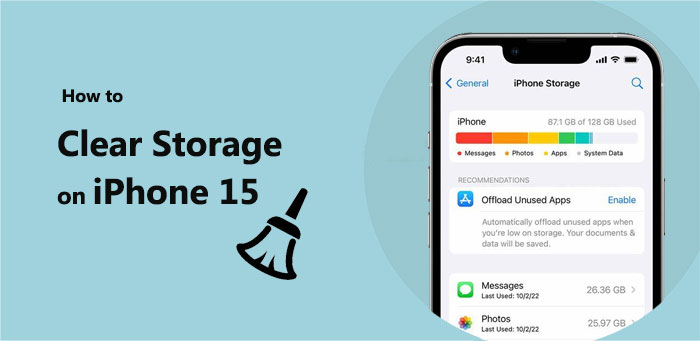
iPhone'unuzda yer açmaya başlamadan önce ne kadar depolama alanınız kaldığını bilmek çok önemlidir. Depolama alanınızı kontrol ederek hangi içeriğin depolama alanınızda en çok yer kapladığını belirleyip temizleme çalışmalarınızı verimli bir şekilde hedefleyebilirsiniz. Bu basit adımları kullanarak şunları kolayca kontrol edebilirsiniz:
Adım 1. "Ayarlar" uygulamasını başlatın.
Adım 2. "Genel" butonuna basın.
Adım 3. "iPhone Depolama"yı seçin.

Sistem, her uygulamanın ne kadar yer kapladığını göstermenin yanı sıra bu alanda optimizasyonlar da önerir. Bu özellik sayesinde kullanıcılar, hangi içeriğin çok fazla yer kapladığını hızla belirleyip uygun temizleme işlemini gerçekleştirebilir.
iPhone depolama kapasitesindeki azalmanın çeşitli nedenleri olabilir. Bunlardan birkaçı şunlardır:
iPhone'daki depolama alanını ve depolama alanındaki azalmanın nedenlerini anladıktan sonra, harekete geçip iPhone depolama alanını temizlemenin zamanı geldi. iPhone'daki depolama alanını temizlemek çeşitli yöntemlerle yapılabilir ve işte bazı etkili çözümler.
Başlangıçta, en fazla depolama alanı kaplayan uygulamaları kaldırmayı deneyebilirsiniz. Bu uygulamalar genellikle en fazla depolama alanını kaplar. iPhone 17'de uygulamayı kaldırarak nasıl yer açabileceğiniz aşağıda açıklanmıştır ( uygulamaları silmeden iPhone'unuzda yer açmak mı istiyorsunuz?):
Adım 1. "Ayarlar" uygulamasını başlatın.
Adım 2. "Genel" seçeneğini seçin, ardından "iPhone Depolama" seçeneğini seçin.
Adım 3. Uygulama listesini ve bunların depolama alanını kullanım oranlarını inceleyin.
Adım 4. Nadiren kullanılan veya önemli miktarda depolama alanı kaplayan programları seçin.
Adım 5. Seçili programa dokunun, ardından depolama alanını boşaltmak için "Uygulamayı Sil" seçeneğini seçin.

Tarayıcı önbelleği ve geçmişi zamanla birikerek beklenmedik şekilde yer kaplayabilir. Bu verileri düzenli olarak temizlemek yalnızca depolama alanını boşaltmakla kalmaz, aynı zamanda kullanıcı gizliliğini de korur. iPhone 17'de tarayıcı önbelleğini ve geçmişini silerek depolama alanını nasıl temizleyeceğiniz aşağıda açıklanmıştır:
Adım 1. "Ayarlar" uygulamasını açın.
Adım 2. Aşağı kaydırın ve "Safari" veya başka bir tarayıcı seçin.
Adım 3. "Geçmişi ve Web Sitesi Verilerini Temizle" seçeneğine dokunun.
Adım 4. Önbelleği ve geçmişi temizleme eylemini onaylayın.

Birçok uygulama, özellikle sosyal medya ve eğlence uygulamaları cihazda çok miktarda önbelleğe alınmış veri depolar. iOS kullanıcılara belirli bir uygulamanın önbelleğini temizlemenin doğrudan bir yolunu sunmaz, ancak bunu yapmak için uygulamayı silip yeniden yüklemeyi deneyebilirler. Uygulama önbelleğini temizleyerek daha fazla iPhone alanı kazanmak için iPhone'unuzdaki depolama alanını nasıl sileceğiniz aşağıda açıklanmıştır:
Adım 1. "Ayarlar" uygulamasını başlatın.
Adım 2. "Genel"e ve ardından "iPhone Depolama"ya gidin.
Adım 3. Dosyalarını ve evraklarını görmek için bir uygulama seçin.
Adım 4. iPhone'unuzdaki uygulamadan kurtulmak için "Uygulamayı Kaldır"a dokunun.

Adım 5. Uygulamayı App Store’dan tekrar indirin.
Depolama alanında çok yer kaplayan bir diğer önemli şey de fotoğraflar ve videolar. Tüm fotoğraflardan kurtulmak çözüm olmasa da, endişelenmeden aşağıdakileri kaldırabilirsiniz:
* Aynı fotoğrafı birden fazla kez indirme gibi yinelenen çekimler ( iPhone'da yinelenen fotoğrafları silin ).
* Birbirine benzeyen resimler, birden fazla çekim yapılarak en iyisini seçebilmeniz.
* İhtiyaç duyulmayan ekran görüntüleri.
* Artık o büyük filmleri saklamanıza gerek yok, bunu istemiyorsunuz.
Ayrıca, fotoğraf ve videoların daha küçük versiyonlarını cihazda, orijinallerini ise iCloud'da tutan "iPhone Depolama Alanını Optimize Et" özelliğini de kullanabilirsiniz.
Çoğu zaman eski mesajları ve ekleri silmeyi unuturlar, ancak bunlar çok fazla yer kaplayabilir. Kullanıcılar konuşmalarını gözden geçirmeli ve artık ihtiyaç duymadıkları fotoğraflar, videolar ve belgeler gibi ekleri silmelidir. iPhone'unuzda mesajları ve ekleri silerek depolama alanından nasıl kurtulacağınız aşağıda açıklanmıştır:
Adım 1. İlk olarak "Mesajlar" uygulamasını açın.
Adım 2. Silmek istediğiniz mesajların bulunduğu diziyi bulun ve üzerine tıklayın.
Adım 3. Konudaki bir gönderiye uzun basın ve açılan menüden "Daha Fazla" seçeneğini seçin.
Adım 4. Kurtulmak istediğiniz mesajları ve dosyaları seçtikten sonra "Sil"e dokunun.
Mesajlar uygulamasını yıllar içinde kısa mesaj göndermek için kullandıysanız, uygulama çok fazla bilgi depolamış olabilir. Otomatik silme özelliğini açarsanız, iPhone'unuz bir yıldan eski sohbetleri ve ekleri siler.
Bunu yapmak için:
Adım 1. iPhone'unuzda "Ayarlar" uygulamasını açın.
Adım 2. "Mesajlar"ı bulun ve üzerine dokunun.
Adım 3. "Mesaj Geçmişi" altında "Mesajları Sakla"ya dokunun.
Adım 4. Bir yıldan daha eski metinlerden ve eklerden kurtulmak için "1 Yıl" seçeneğini seçin.

Her şeyi sildikten sonra iPhone depolama alanım neden doluyor? Sebebini öğrenmek için bu makaleyi okuyabilirsiniz.
[Cevaplandı] Her Şeyi Sildikten Sonra iPhone'umun Depolama Alanı Neden Doluyor?Filmleri, podcast'leri veya müzikleri cihazlarında çevrimiçi olmadıkları zamanlarda izlemek isteyenler için bu dosyalar çok fazla yer kaplayabilir. Bu çevrimdışı dosyaları düzenli olarak silmek, sabit diskinizde yer açmanıza yardımcı olabilir. İşte çevrimdışı içerikleri silerek iPhone'unuzda daha fazla alan kazanmanın yolu.
Adım 1. Apple Music uygulamasını açın ve önce "Kütüphane" veya "İndirilenler" bölümüne gidin.
Adım 2. Silmek istediğiniz şarkıyı, albümü veya müzik videosunu bulun. Ardından, "Kitaplıktan Sil" seçeneğini görmek için üzerine dokunup basılı tutun. Bu seçenek cihazdan silinecek ve diğer öğelere yer açılacaktır. Ayrıca iPhone'unuzdaki tüm müziklerden de kurtulabilirsiniz.
Adım 1. Uygulamayı başlattıktan sonra Apple TV uygulamasının "Kütüphane" bölümünde "İndirilenler"e tıklayın.

Adım 2. Silmek istediğiniz öğenin üzerinde sola kaydırın, ardından açılan menüden "Sil"e tıklayın. Son olarak, işlemi onaylamak için "İndirileni Sil"e tıklayın.
Son olarak, fotoğraf ve filmlerinizi Google Fotoğraflar, iCloud vb. bulut hizmetlerinde depolamayı düşünebilirsiniz. Bunu yaparak bu dosyaları istediğiniz zaman görüntüleyebilir ve cihazınızın depolama alanında yer açabilirsiniz. İşte iCloud'a medya yükleyerek iPhone'unuzda yer açmanın yolu:
Adım 1. "Ayarlar" uygulamasını başlatın.
Adım 2. Apple Kimliğinize dokunduktan sonra "iCloud"u seçin.
Adım 3. "Fotoğraflar" butonuna basın.
Adım 4. Resimlerin ve videoların otomatik olarak yüklenmesi için "iCloud Photos"u etkinleştirin.

Bazı durumlarda verileri iPhone'dan başka bir yere aktarmak, depolama alanını boşaltmaktan daha iyi olabilir. Fotoğraflarınızı, videolarınızı ve uygulamalarınızı daha güvenli bir yere taşımanıza olanak tanır; böylece önemli dosyalarınızı ve düşüncelerinizi silmeden önce bu şekilde saklayabilirsiniz. Coolmuster iOS Assistant, iOS cihazları ve bilgisayarlar arasında dosya aktarmak için en iyi araçtır.
iOS Assistant'ın temel özellikleri:
iOS Assistant'ı kullanarak dosyaları iPhone'dan bilgisayara nasıl aktaracağınız aşağıda açıklanmıştır:
01 Programı indirin ve bilgisayarınızda başlatın. iPhone'unuzu bağlamak için bir USB veri kablosu kullanın. İstendiğinde iPhone'unuzda "Güven" seçeneğini seçin.

02 Program iPhone'unuzu bulduktan sonra aşağıda gösterildiği gibi ana arayüz görünecektir.

03 Bilgisayara taşımak istediğiniz dosyaları seçin, her birinin yanındaki kutuyu işaretleyin ve ardından seçtiğiniz dosyaları taşımaya başlamak için "Dışa Aktar"a tıklayın.

İşte iPhone 17'de depolama alanını temizleme yöntemi. Yukarıda belirtilen kapsamlı tavsiyeler ve öneriler, müşterilerin iPhone 17'lerindeki depolama alanını verimli bir şekilde yönetmelerine ve boşaltmalarına yardımcı olabilir. Coolmuster iOS Assistant kullanmanız şiddetle tavsiye edilir çünkü iPhone'unuzdaki depolama alanını yönetmek için kullanımı kolay bir arayüz sunar ve böylece cihazınızın verimliliğini korur. Bu araç ve önerileri kullanarak iPhone 17'nizin en iyi durumda kalmasını sağlayabilir ve teknolojinin sunduğu kolaylıklardan yararlanabilirsiniz.
İlgili Makaleler:
iPhone'da Belgeler ve Veriler Nasıl Silinir? [Doğrulanmış İpuçları]
iPhone Dahili Depolama DCIM Klasörü Windows 10/11'de Boş mu? Buradan Düzeltin
iPhone'daki Fotoğraflar Bilgisayardan Nasıl Silinir? [4 Hızlı Yol]
iPhone, iCloud'da Yeterli Depolama Alanı Olmadığını Söylüyor, Ama Var Mı? Çözümü Burada Bulun!

 Telefon Silgisi ve Temizleyici
Telefon Silgisi ve Temizleyici
 iPhone 17/17 Pro'da Depolama Alanı Nasıl Temizlenir: İpuçları ve Püf Noktaları
iPhone 17/17 Pro'da Depolama Alanı Nasıl Temizlenir: İpuçları ve Püf Noktaları





